

Escrito por Gina Barrow, Última actualización: 10 de enero de 2023
El lanzamiento del iPhone 14 generó muchas conversiones. Si es la primera vez que usa un iPhone, es posible que se pregunte ¿A dónde van las fotos borradas en el iPhone?. What will happen if you accidentally remove a picture and cómo recuperar tus fotos de iPhone?
Todos estos y más consejos sobre cómo puedes sacarle el máximo partido a tu nuevo iPhone están en este artículo.
Parte #1: ¿A dónde van las fotos borradas en el iPhone y cómo recuperarlas?Parte #2: ¿Cómo recuperar fotos borradas permanentemente en iPhone?Parte n. ° 3: use FoneDog iOS Data Recovery para restaurar fotos eliminadas rápidamenteParte #4: Resumen
Debido a que las fotos y los videos son las víctimas habituales de la pérdida de datos, Apple agregó un Álbum eliminado recientemente. Este álbum almacena todo el contenido multimedia durante un mes y se borra de forma automática y permanente después de dicho período de gracia.
La ubicación de esta carpeta difiere de la iOS versión que está utilizando. Siga los pasos a continuación sobre dónde encontrar la carpeta Eliminados recientemente y cómo recuperar las imágenes.
Las fotos se restaurarán a su ubicación original.
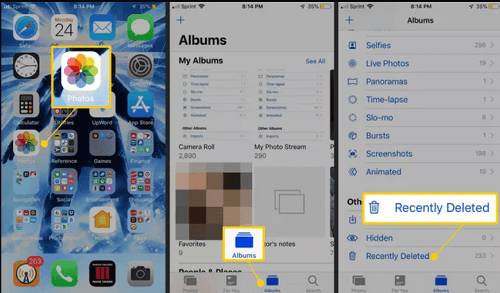
Entonces, ¿dónde van las fotos borradas en el iPhone? Los pasos anteriores le han mostrado dónde ubicar el Álbum eliminado recientemente y cómo realizar una recuperación.
Tal vez, ha perdido el período de gracia de 30 días y todas las imágenes que necesita se han ido. Puede preguntarse si todavía es posible recuperarlos.
Podrían ser imágenes borradas accidentalmente que necesita restaurar, pero ¿cómo? La primera opción es desde tu copia de seguridad.
Usted puede utilizar su iTunes o copia de seguridad de iCloud para recuperar fotos eliminadas. Sin embargo, el proceso puede ser tedioso y es muy susceptible a una mayor pérdida de datos. Esto se debe a que restaurará la copia de seguridad y sobrescribirá los datos existentes en su dispositivo.
Pero, si esta es la única opción que le queda para recuperar sus imágenes, vale la pena intentarlo. Primero, debe confirmar dónde están almacenadas las fotos de su iPhone, en su dispositivo o en Fotos de iCloud.
Si sus fotos se almacenaron en su dispositivo, puede recuperarlas desde una copia de seguridad de iCloud.
Ahora que ha confirmado la ubicación de sus imágenes, cree una copia de seguridad de sus datos actuales para evitar una pérdida extrema de datos.
After doing a backup, it’s time to erase your phone and find where do deleted photos go on iPhone.
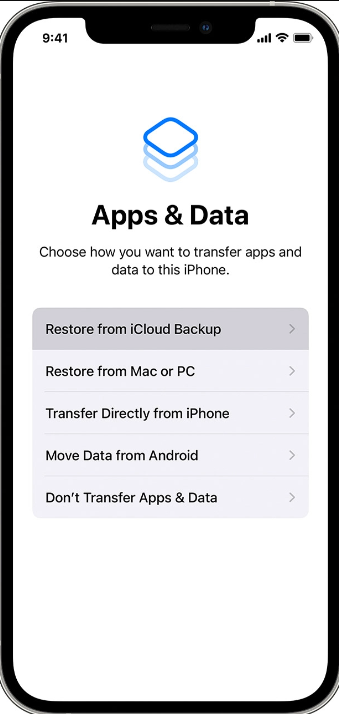
Una vez que haya completado la restauración de la copia de seguridad, ahora puede ver las imágenes eliminadas o faltantes en su aplicación Fotos.
El miedo a quedar atrapado en la red de pérdida de datos persiste y nadie quiere ir por este camino. Afortunadamente, puede evitar la pérdida extrema de datos cuando opta por utilizar software de terceros.
Recuperación de datos de FoneDog iOS is a safe, reliable, and professional software that can help you retrieve a lot of files from an iPhone or iPad. It has three recovery modes that you can select from to find where do deleted photos go on iPhone.
iOS Data Recovery
Recupere fotos, videos, contactos, mensajes, registros de llamadas, datos de WhatsApp y más.
Recupere datos de iPhone, iTunes e iCloud.
Compatible con los últimos iPhone e iOS.
Descargar gratis
Descargar gratis

Puede usar la opción Recuperar desde dispositivo iOS si guardó las fotos localmente y no usó ninguna copia de seguridad. O bien, también puede utilizar Recuperar desde copia de seguridad de iTunes y Recuperar desde iCloud para realizar una recuperación selectiva de estas copias de seguridad.
Aquí está la guía completa sobre cómo usar el la mejor herramienta de recuperación de fotos para iPhone:
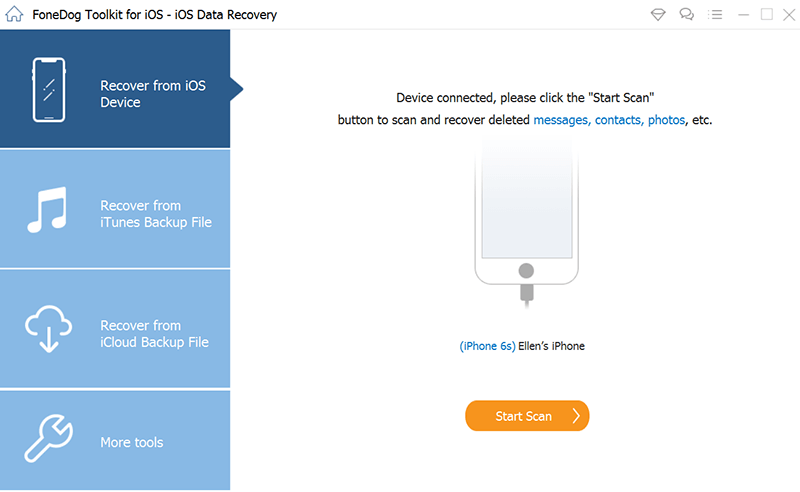
Y ahí lo tienes, tus fotos están de vuelta sin sobrescribir los datos existentes en tu iPhone. FoneDog iOS Data Recovery le brinda más libertad para seleccionar qué tipo de recuperación se adaptará a sus necesidades.
La gente también LeerCómo descargar/guardar fotos de Instagram en iPhone 2020Cómo recuperar fotos borradas de iPhone X - Métodos 4 [Actualizado en 2022]
¿A dónde van las fotos borradas en el iPhone? Se dirigen directamente a la carpeta Eliminados recientemente y permanecen allí durante un mes. Sin embargo, no podemos evitar olvidarnos de restaurarlos antes de que finalice esta línea de tiempo, por lo que sufrimos pérdida de datos. Lo bueno es que FoneDog iOS Data Recovery puede ayudarlo a recuperar cualquier dato sin temor a una mayor pérdida de datos.
De hecho, le brinda más opciones de recuperación. Le permite obtener una vista previa y realizar una recuperación selectiva también.
Comentario
Comentario
iOS Data Recovery
Hay tres maneras de recuperar datos borrados del iPhone o iPad.
descarga gratuita descarga gratuitaHistorias de personas
/
InteresanteOPACO
/
SIMPLEDificil
Gracias. Aquí tienes tu elección:
Excellent
Comentarios: 4.8 / 5 (Basado en: 70 El número de comentarios)